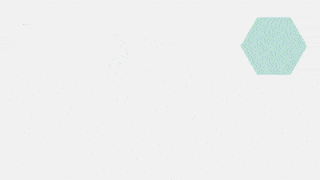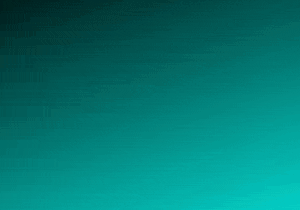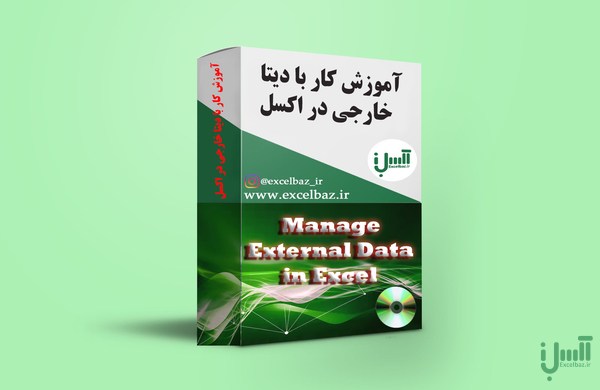
تب Data در اکسل شامل چه ابزارهایی است؟
برای آموزش کار با دیتا در اکسل ابتدا لازم است بدانیم منو “Data” در اکسل شامل مجموعهای از ابزارها برای کار با دادهها و اطلاعات در برنامه اکسل است. برخی از ابزارهای موجود در منو “Data” عبارتند از:
۱٫ Get Data: این ابزار به شما اجازه میدهد تا از منابع دادههای خارجی مانند پایگاه دادهها، فایلهای CSV و وب استفاده کنید و آنها را به اکسل وارد کنید.
۲٫ From Text: این ابزار به شما امکان میدهد فایلهای متنی را با استفاده از جدا کنندههای مختلف (Delimiter) وارد کنید و به صورت جدول در اکسل نمایش دهید.
۳٫ From Web: این ابزار به شما اجازه میدهد اطلاعات را از صفحات وب دریافت کنید و آنها را در اکسل بارگذاری کنید.
۴٫ Get External Data: این ابزار به شما اجازه میدهد از منابع خارجی دادهها مانند Access و SQL Server استفاده کرده و آنها را به اکسل وارد کنید.
۵٫ Connections: این بخش شامل ابزارهای مدیریت و کنترل اتصالات به منابع دادههای خارجی است.
۶٫ Refresh All: این دکمه به شما امکان میدهد تا اتصالات خارجی را با دکمه یک بار کلیک مجدد بارگذاری کنید و دادههای خارجی را بروز کنید.
۷٫ Sort & Filter: این بخش ابزارهای مرتب سازی و فیلتر کردن دادهها را ارائه میدهد تا بتوانید دادهها را بر اساس معیارهای مختلف مرتب کنید و فقط دادههای مورد نیاز را نمایش دهید.که این ابزارها در بخش مرتب سازی و فیلتر در اکسل به صورت کامل تشریح شد.
۸٫ Data Tools: این بخش ابزارهایی برای تبدیل و پاک سازی دادهها، حذف دادههای تکراری و یکپارچه سازی دادهها را ارائه میدهد.
۹٫ What-If Analysis: این بخش ابزارهای محاسباتی و تجربی برای تجزیه و تحلیل و آزمایش فرضیات را فراهم میکند. به عنوان مثال، ابزار Goal Seek برای هدف یابی و ابزار Scenario Manager برای ساخت و مدیریت سناریوها در محاسبات.
۱۰٫ Data Validation: این بخش شامل ابزارهایی برای تعیین قوانین و شرایطی است که دادههای وارد شده باید برآنها تطابق داشته باشند، مانند محدود کردن ورود اعداد یا انتخاب از لیست کشویی به جای تایپ.
در این آموزش موارد زیر را به صورت کامل تشریح می کنیم:
۱-آموزش اتصال اکسل به منابع خارجی مانند Access,Sql,Text,Web و …
۲-آموزش Query گرفتن از اطلاعات خارجی و ورود شرطی داده ها براساس درخواست ما در اکسل
۳-کنترل Connections و مدیریت اتصالات
۴-آموزش کامل ابزار Text to Columns در دو حالت Delimited و Fixed with
۵- آموزش ابزار جادویی Flash Fill و نحوه استفاده از هوش مصنوعی در اکسل
۶- نحوه پاک سازی داده های تکراری و یکپارچه کردن داده ها در جداول اکسل
۷-آموزش ابزار Data Validation
* ایجاد لیست کشویی از اطلاعات و انتخاب از لیست به جای تایپ
* جلوگیری از ورود اطلاعات پرت توسط کاربر و محدود سازی اعداد و اطلاعات براساس شرایط مختلف
* فرمول نویسی در ابزار Data Validation جهت محدود سازی ورود اطلاعات(مانند عدم ورود داده تکراری، ورود داده با تعداد کاراکتر خاص و شرایط دیگر)
* ایجاد و سفارشی سازی پیغام های خطا در هنگام ورود داده خارج از شرایط تعیین شده توسط ما
۸- ابزار Consolidate برای تجمیع شیت ها، جمع آوری اطلاعات تمام شیت ها رد یک شیت و محاسبات همزمان روی آن
۹-ابزار معروف Goal Seek برای هدف یابی و محاسبات اتوماتیک تا عدد هدف مورد نظر
Query گرفتن از اطلاعات خارجی و ورود شرطی داده ها براساس درخواست ما در اکسل
در اکسل، شما میتوانید از قابلیت Query برای گرفتن اطلاعات خارجی و ورود شرطی دادهها براساس درخواستهای خود استفاده کنید. Query در اکسل به شما اجازه میدهد به منابع دادههای خارجی، مانند پایگاه دادهها، فایلهای CSV و غیره، متصل شوید و اطلاعات را استخراج کنید. با استفاده از Query، شما میتوانید شرایط و فیلترهای مورد نیاز خود را بر روی دادهها اعمال کنید تا تنها دادههایی که با درخواستهای خاص مطابقت دارند را دریافت کنید.
کنترل Connections و مدیریت اتصالات در اکسل:
کنترل Connections و مدیریت اتصالات در اکسل به شما امکان میدهد تا اتصالاتی که با منابع دادههای خارجی برقرار کردهاید را مدیریت کنید. این عملکرد میتواند شامل موارد زیر باشد:
۱٫ بررسی و ویرایش اتصالات: شما میتوانید لیستی از اتصالات خارجی را در اکسل مشاهده کنید و در صورت نیاز، جزئیات آنها را ویرایش کنید. این شامل تغییر نام، آدرس، نوع اتصال و اطلاعات احراز هویت (اگر اعمال شده است) است.
۲٫ به روزرسانی دادهها: شما میتوانید دادههای خارجی را با استفاده از عملیات به روزرسانی (Refresh) مجدداً بارگیری کنید. این به شما اجازه میدهد تا از تغییرات اخیر در منابع دادهها مطلع شوید و دادههای جدید را در اکسل نمایش دهید.
۳٫ زمانبندی به روزرسانی: شما میتوانید زمانبندی به روزرسانی برای اتصالات خارجی تنظیم کنید. به این ترتیب، اکسل به طور خودکار دادههای خارجی را به روز میکند در زمانهای مشخص شده.
۴٫ حذف و مدیریت اتصالات: شما میتوانید اتصالات خارجی را حذف کنید و مدیریت کنید. این به شما امکان میدهد تا اتصالاتی که دیگر نیازی به آنها ندارید را حذف کنید و لیست اتصالات را سازماندهی کنید.
کنترل Connections و مدیریت اتصالات در اکسل
کنترل Connections و مدیریت اتصالات در اکسل به شما امکان میدهد تا اتصالاتی که با منابع دادههای خارجی برقرار کردهاید را مدیریت کنید. این عملکرد میتواند شامل موارد زیر باشد:
۱٫ بررسی و ویرایش اتصالات: شما میتوانید لیستی از اتصالات خارجی را در اکسل مشاهده کنید و در صورت نیاز، جزئیات آنها را ویرایش کنید. این شامل تغییر نام، آدرس، نوع اتصال و اطلاعات احراز هویت (اگر اعمال شده است) است.
۲٫ به روزرسانی دادهها: شما میتوانید دادههای خارجی را با استفاده از عملیات به روزرسانی (Refresh) مجدداً بارگیری کنید. این به شما اجازه میدهد تا از تغییرات اخیر در منابع دادهها مطلع شوید و دادههای جدید را در اکسل نمایش دهید.
۳٫ زمانبندی به روزرسانی: شما میتوانید زمانبندی به روزرسانی برای اتصالات خارجی تنظیم کنید. به این ترتیب، اکسل به طور خودکار دادههای خارجی را به روز میکند در زمانهای مشخص شده.
۴٫ حذف و مدیریت اتصالات: شما میتوانید اتصالات خارجی را حذف کنید و مدیریت کنید. این به شما امکان میدهد تا اتصالاتی که دیگر نیازی به آنها ندارید را حذف کنید و لیست اتصالات را سازماندهی کنید.
آموزش کامل ابزار Text to Columns در دو حالت Delimited و Fixed with
ابزار Text to Columns در اکسل به شما اجازه میدهد متنی را که در یک سلول وارد شده است، بر اساس یک جداکننده مشخص (Delimited) یا بر اساس موقعیت ثابت کاراکترها (Fixed Width) جدا کنید و به سلولهای مجزا تقسیم کنید. این ابزار بسیار مفید است زمانی که مجموعهای از دادهها در یک سلول وجود دارد و شما میخواهید آنها را به صورت مجزا در سلولهای جداگانه قرار دهید.
آموزش ابزار جادویی Flash Fill و نحوه استفاده از هوش مصنوعی در اکسل
ابزار جادویی Flash Fill در اکسل یکی از ابزارهای پیشرفته است که از هوش مصنوعی استفاده میکند. با استفاده از این ابزار، میتوانید الگوهایی از دادهها را تشخیص داده و به صورت خودکار دادههای مشابه را پر کنید. این ابزار مفید است زمانی که بخشی از دادهها در یک ستون یا سلولها با الگویی مشخص قرار دارد و شما میخواهید مقادیر مشابه در ستون یا سلولهای دیگر را پر کنید.
به طور خلاصه، ابزار جادویی Flash Fill با استفاده از هوش مصنوعی در اکسل، به شما کمک میکند الگوهای داده را تشخیص داده و به صورت خودکار دادههای مشابه را پر کنید، که این امر زمانبری و خطا در تایپ اطلاعات دادهها را به شدت کاهش میدهد.
نحوه پاک سازی داده های تکراری و یکپارچه کردن داده ها در جداول اکسل
حذف دادههای تکراری در اکسل چندین مزیت دارد:
۱٫ دقت و صحت داده: حذف دادههای تکراری به شما کمک میکند از اشتباهات دادههای تکراری جلوگیری کنید. در صورتی که دادهها تکراری باشند، ممکن است اطلاعات تکراری به طور ناخواسته مورد استفاده قرار بگیرند و به نتایج نادرست منجر شوند. با حذف دادههای تکراری، صحت و دقت دادهها بهبود مییابد.
۲٫ مدیریت بهتر داده: حذف دادههای تکراری باعث میشود حجم داده کاهش یابد و دادههای تمیزتر و سازماندهیشدهتری داشته باشید. این امر به مدیریت و تجزیه و تحلیل دادهها کمک میکند و زمان و زحمت بیشتری را برای جستجو و پردازش دادهها صرف نمیکنید.
۳٫ بهبود عملکرد: حذف دادههای تکراری باعث بهبود عملکرد فایل اکسل میشود. با کاهش تعداد دادههای تکراری، فایل اکسل سبکتر و سریعتر عمل میکند و زمان لود و ذخیره سازی فایل کاهش مییابد.
۴٫ تجزیه و تحلیل داده بهتر: با حذف دادههای تکراری، میتوانید تجزیه و تحلیل دادهها را بهتر انجام دهید. دادههای تکراری ممکن است در تحلیلها و گزارشهای شما تکرار شوند و نتایج تحلیلی نادرست ایجاد کنند. با حذف این دادهها، میتوانید تحلیل دقیقتر و قابل اعتمادتری داشته باشید.
به طور کلی، حذف دادههای تکراری در اکسل بهبود صحت، دقت، مد
یریت و عملکرد دادهها را فراهم میکند و به شما امکان میدهد به طور بهینهتر از دادهها استفاده کنید.
آموزش ابزار Data Validation در اکسل
ابزار Data Validation در اکسل کاربردهای متعددی دارد و به شما اجازه میدهد محدودیتهایی را بر روی ورودیهای کاربر اعمال کنید. برخی از کاربردهای ابزار Data Validation عبارتند از:
۱٫ ایجاد لیست کشویی (Drop-down List): میتوانید با استفاده از ابزار Data Validation یک لیست کشویی از انتخابهای معینی ایجاد کنید. با ایجاد لیست کشویی، کاربران قادر خواهند بود از بین انتخابهای موجود انتخاب کنند، به جای تایپ دستی. این قابلیت به خصوص در صورتی که لیست گزینهها تغییرپذیر باشد، بسیار مفید است.
۲٫ جلوگیری از ورود دادههای نامناسب: با استفاده از Data Validation، میتوانید محدودیتهای مختلفی بر روی ورودیهای کاربر اعمال کنید. برای مثال، میتوانید تنها عددها یا تاریخها را قبول کنید، محدودیتهای طول کاراکتر، محدودیتهای تعیین شده توسط فرمولهای سفارشی و غیره را تعیین کنید.
۳٫ ایجاد فرمولهای شرطی: Data Validation امکان ایجاد فرمولهای شرطی را بر روی ورودیها فراهم میکند. با استفاده از فرمولهای شرطی، میتوانید محدودیتهای پیچیدهتری برای ورودیها تعیین کنید، مانند عدم قبول دادههای تکراری، محدودیت براساس مقادیر دیگر در سلولهای دیگر و غیره.
۴٫ سفارشیسازی پیام خطا: با استفاده از Data Validation، میتوانید پیامهای خطا سفارشی برای ورودیهای نامناسب تعیین کنید. این پیامها میتوانند راهنماییها، توضیحات یا
هشدارهای مربوط به ورودیها باشند و به کاربران کمک میکنند تا ورودیهای صحیح و مجاز را ارائه دهند.
با استفاده از ابزار Data Validation، میتوانید ورودیهای کاربر را کنترل کنید و از صحت، دقت و قابلیت استفاده بهتر دادههایتان اطمینان حاصل کنید.
آموزش ابزار Consolidate در اکسل
ابزار Consolidate در اکسل برای تجمیع و جمع آوری دادهها از چندین شیت (Sheet) یا منبع داده مختلف به یک شیت واحد استفاده میشود. این ابزار به شما امکان میدهد دادههای متفاوت را به صورت مرتب و سازماندهی شده در یک مکان واحد یا جدول تجمیع کنید.
کاربردهای ابزار Consolidate عبارتند از:
۱٫ تجمیع دادهها: با استفاده از ابزار Consolidate، میتوانید دادههای متعدد را از چندین شیت یا منبع داده جمع آوری کنید و در یک شیت واحد نمایش دهید. به عنوان مثال، اگر دارای چندین فایل اکسل با دادههای مشابه هستید، میتوانید با استفاده از ابزار Consolidate، دادهها را در یک فایل اکسل جمع آوری کنید و به صورت یکپارچه در اختیار داشته باشید.
۲٫ محاسبات همزمان: ابزار Consolidate امکان محاسبههای همزمان بر روی دادهها را فراهم میکند. میتوانید مجموعهای از دادهها را در چندین شیت یا منبع داده داشته باشید و با استفاده از ابزار Consolidate، محاسبات همزمان بر روی این دادهها را انجام داده و نتایج را در یک شیت واحد نمایش دهید.
۳٫ تحلیل و گزارشدهی: با تجمیع دادهها در یک شیت واحد با استفاده از ابزار Consolidate، میتوانید به راحتی تحلیلها و گزارشهای مختلف را براساس این دادهها انجام دهید. این امکان به شما کمک میکند تا دادهها را در یک قالب ساختارمند و منظم تجمیع کنید و آنها را به منظور تحلیل و استفادههای مختلف بهینه سازید.
۴٫ بهروزرسانی و تغییرات: با تجمیع دادهها در یک شیت واحد با استفاده از ابزار Consolidate، در صورت تغییر و بهروزرسانی دادهها در منابع اصلی، شما میتوانید به راحتی تغییرات را در شیت واحد نمایش دهید و دادهها را به روز کنید، بدون اینکه نیاز به تغییرات دستی در شیتها و جداول مختلف باشد.
با استفاده از ابزار Consolidate، میتوانید به صورت مؤثر و سریع دادههای مختلف را تجمیع کنید و به بهترین نحو از آنها برای تحلیل، گزارشدهی و مدیریت استفاده کنید.
آموزش کامل ابزار Goal Seek در اکسل
ابزار Goal Seek در اکسل برای هدف یابی و محاسبات اتوماتیک تا رسیدن به یک مقدار هدف مورد نظر استفاده میشود. این ابزار به شما امکان میدهد تا با تعیین یک مقدار هدف، مقادیر متغیرهای وابسته را به طور خودکار تغییر داده و به مقدار مورد نظر برسید.
کاربردهای ابزار Goal Seek عبارتند از:
۱٫ پیشبینی: با استفاده از Goal Seek، میتوانید با تغییر یک مقدار هدف، مقادیر ورودی مرتبط را به گونهای تنظیم کنید که به مقدار مورد نظر برسید. این کاربرد در پیشبینی و تحلیلهایی که بر اساس مقادیر مختلف ورودی، مقدار خروجی تغییر میکند، بسیار مفید است.
۲٫ بهینهسازی: ابزار Goal Seek به شما امکان میدهد تا با تعیین یک مقدار هدف و تغییر مقادیر ورودی، بهینهسازی کنید. به عنوان مثال، میتوانید با استفاده از Goal Seek، مقادیر ورودی را تنظیم کنید تا به حداقل کردن یا حداکثر کردن یک مقدار هدف خاص برسید.
۳٫ تعیین مقدار متغیر: ابزار Goal Seek به شما اجازه میدهد تا با تغییر یک مقدار هدف، مقدار یک متغیر خاص را تعیین کنید. به طور مثال، میتوانید با استفاده از Goal Seek، مقدار ورودی را تنظیم کنید تا به مقدار مورد نظر برسد.
با استفاده از ابزار Goal Seek، میتوانید به طور سریع و اتوماتیک به یک مقدار هدف مورد نظر برسید و مقادیر وابسته را بر اساس آن تنظیم کنید. این امکان به شما کمک میکند تا به صورت دقیق و سریعتر محاسبات و تحلیلهای مختلف را انجام دهید.
کلا مباحثی که من در کلاس های حضوری اکسل پیشرفته مطرح می کنم رو به صورت آموزش ویدئویی درآوردم عزیزانی که به کلاس های حضوری دسترسی ندارند هم استفاده کنند.
درخواست مشاوره
برای کسب اطلاعات بیشتر درباره این دوره درخواست مشاوره خود را ارسال کنید و یا با ما در تماس باشید.
درخواست مشاورهدوره های مرتبط
دوره اکسل پیشرفته
دوره اکسل مقدماتی تا پیشرفته این دوره مخصوص سه گروه از افراد می باشد: ۱- کسانی که آشنایی زیادی با…
آموزش فرمول نویسی در اکسل – بخش اول
آموزش Conditional Formating در اکسل
آموزش کامل تنظیمات چاپ در اکسل
نظرات
58,000 تومان

حمید حسین پور
موسس اکسل باز - خانه اکسل ایرانبیش از 10 سابقه تدریس اکسل و حسابداری بازار کار، تدریس در سازمان ها و شرکت های مختلف
گروه محصولات اکسل
- برنامه اکسل1919 محصول
- برنامه های بورسی66 محصول
- دوره های آموزشی77 محصول
- کلاس های حضوری اکسل33 محصول